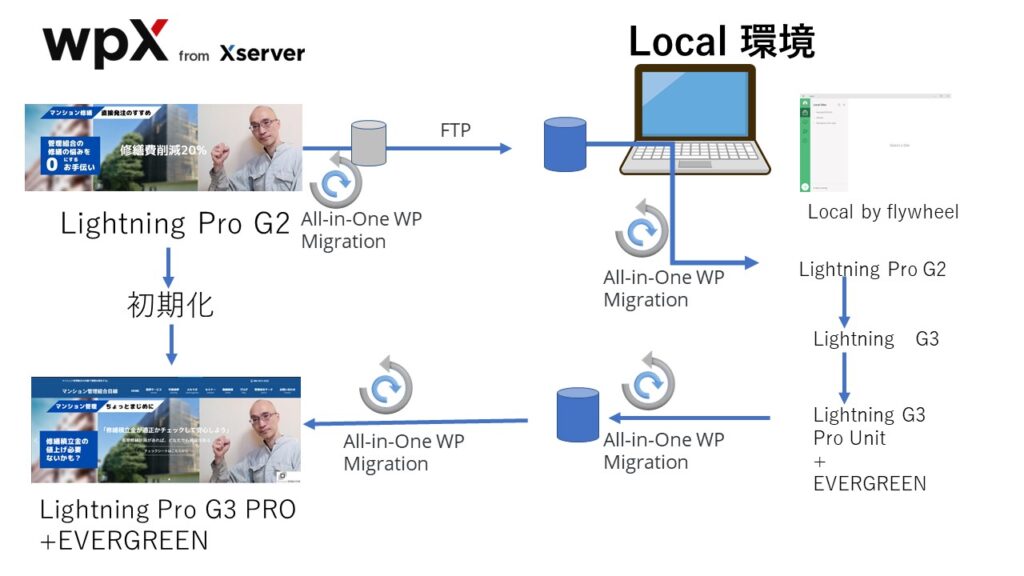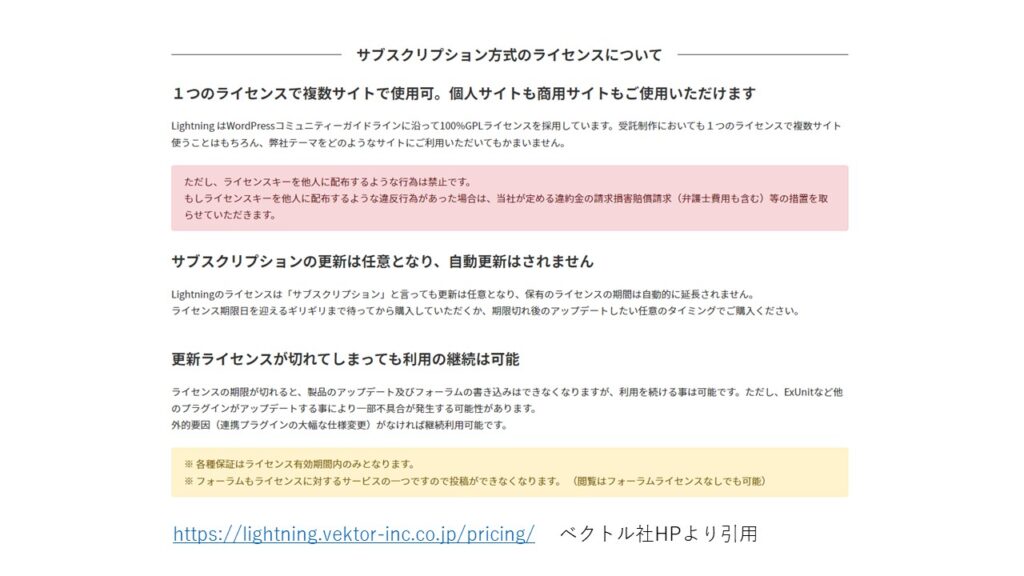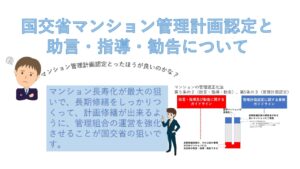このブログは、マンション管理・修繕の内容は含まれずWordPressユーザーで、ホームページをメンテナンスされている方のために書いたものです。
Worpressで自社のホームページを作るには、Xserverやロリポップなど、Wordpressのサーバ会社の選択と、テーマと言って大枠のデザインを決める必要がありますが、マンション管理目線は、名古屋に本社があるベクトル社(以後Vektor社)のlightning Pro G3という有料テーマを使っています。
今回のVektor社の企画で、2021年12月1日から31日まで、Vektor社のスタッフと勉強会参加者により、日替わりで、lightningなどVektor社の製品について、ブログで紹介する企画、Vektor WordPress Solutions Advent Calendar 2021を募集されていましたので、いつもお世話になっているVektor社のために、自分の経験を書かせていただくことにしました。
この記事は、同企画の2021年12月24日のクリスマスイブの記事になります。
通常の読者とは異なる人がみる可能性があるので、少しだけ自己紹介しますと、分譲マンションのコンサルタント個人事業しており、マンション長寿化サポーターとしてマンション管理組合向けに修繕・管理コストの削減や、工事の効率的な進め方などのお手伝いをしています。もしマンション修繕・管理でお悩みがある方はお気軽にご連絡ください。
本サイト「マンション管理組合目線」は、2020年10月にWordpressを立ち上げました。始めはブログからスタートし少しずつ固定ページを使ってホームページらしくして行きました。
WordPressを使う選択をしたのは、世界最大CMSであり、HTMLやCSSを書かずにビジネス向けホームページを作れる選択として迷わず使うことにしました。Wordpressは数年前から多少触っており慣れていたこともあり、とくに心配はしていませんでした。
サーバの選択はコストパフォーマンスが高いXServer社のワードプレス専用サービスWP-X Speedを使うことを決めていましたが、テーマについてはいろいろ探しました。
ブログ記事を参考にあれこれ検索して比較すると、ビジネス用途で使えるテーマで、国内で開発テーマのVektor社のLightningを知りました。無料版からスタートして、現在は、lightning G3 ProUnit版(年間税込み9,900円)を使用しています。
Lightningは、ライセンス購入者がメンテナンスする限りは、他のサイト、他の人が運営しているホームページにライセンスキーを使いまわしても良いことになっており、1サイトで1ライセンス費用ではなく、1ライセンスを使いまわせることが大きなメリットだと感じています。
毎月、誰でも無料参加できるオンライン勉強会があり、石川社長がlightningの追加機能の説明をしてくれる他、Wordpressの最新版の解説など有益な勉強会が開催されています。Lightning有料版購入者向けのフォーラムというVerktor社のメンバーや、利用者間のお困りごと相談窓口と、Slackでも多少の支援はしてもらえるのが魅力です。
今回は、lightningPro(以後、G2と呼ぶ)を、新しい世代のテーマであるG3への引っ越して無事に終えたので、その体験をまとめました。
目次
準備、予備知識
WordPressは、テーマを自由に入れ替えられるのがメリットです。固定ページ、カテゴリーと、ブログの投稿で構成されていますが、lightningのような高機能なテーマは、別のテーマに変えると、表示がおかしくなります。
それだけ高機能なテーマと言う意味で、いろいろな機能がついている反面、独自のものになっているという意味であり悪い意味で言っているのではありません。
今回のlightning G2からG3への移行については、Vektor社のアナウンスでは大改修のようで、本番環境とは別にテスト環境を準備して、テスト環境でG3のコンテンツを準備して、全部のページを確認の上で、本番環境に上書きすることを推奨されていたので、そのような手順をとりました。
G2はメンテナンス継続でしたので、G3への移行を積極的に進めてはいませんでしたが、G3移行者への特典なのか、見せ方を変えるためのスキンであるEverGreenが無料提供されるというアナウンスがあったため、時間をとってG3へのテーマの引っ越しをすることにしました。
引っ越し手順についても、Vektor社が解説ブログで情報提供してくれていますが、簡単ではありませんでした。
Vektor社の解説ブログを慎重に読んですすめても、ひっかかる点はありました。ひっかかった点を中心に振り返り、今後引っ越しを考えている人の参考になるように、記録を残したいと思います。
なお引っ越しの環境として利用したのは以下の2つのツールです。
・テスト環境 local by flywheel Windows/Macともに、ローカルでWordpressを動かすことが出来るテスト環境があり、無料で使用できるバージョンで引っ越しには十分です。
・バックアップツール All-in-One WP Migration Wordpressのバックアップツールであり、引っ越し用ツールです。こちらは、容量制限があるのですが、過去のバージョンで制限解除できる方法がありますので、やはり無料で引っ越しに利用できます。
これらのツールで無料の引っ越しができた手順を説明します。
引っ越しの手順概要
バックアップ作成
- 引っ越し前のG2に プラグイン All-in-One WP Migration6.68をインストールする。
- ファイルのバックアップを作成で、/wp-content/ai1wm-backupsにあるmanshion.runkoodaira.com-2021MMDD-XXXXX-XXX.wpressを作成
- FTPツールで、/wp-content/ai1wm-backupsにあるmanshion.runkoodaira.com-2021MMDD-XXXXX-XXX.wpressというファイルをローカルのコピー(サイズが1.1G超)
WindowsPC上ローカルにG3の環境を作成
- local by flywheelをWindowsにインストールしてデフォルトのままで、テーマ等の設定は行わない。
- All-in-One WP Migration6.68というプラグインをインストール。サイズの制限を5Gに増やす書き換えを行う。
- manshion.runkoodaira.com-2021MMDD-XXXXX-XXX.wpressを、All-in-One WP Migration6.68で読み込んでG2バックアップをローカル環境につくる。このときWordpress User名とPasswordは、バックアップをとった元サイトに変更になっているので注意が必要です。
- Lighining 無料版(無料配布されているG3)のインストール・有効化後に、カスタマイズ>Lightning機能設定>Generaion3を選択する。
- Lighning G3 Pro UnitをVektor社のマイアカウントからログインして入手して、テーマをPro版に切り替えて、設定>Lighntning G3 Pro Unit設定にて、ライセンスキーをコピーして保存
- プラグインVK All in one expansion、VK Blocks Patterns、VK Blocks Proをインストール有効化
- 2021年12月現在、Vektor社が無料配布しているEverGreenをダウンロードして、プラグインとしてインストール
- カスタマイズ>Lightning デザイン設定から、デザインスキンをEVERGREENとして、カラープリセットをEVERGREEN青系/青/黒を選択、テキストサイズ18pxを選択
- local by flywheelの環境でテストして、G3でのHPの見え方に問題ないことを確認
- All-in-One WP Migrationでローカルにバックアップをとる。C:\Users\[ユーザー名]\Local Sites\[設定したlocalのバックアップ名]\app\public\wp-content\ai1wm-backupsに、引っ越し用バックアップファイルを確認する。
サーバ上に、WindowsPC上のローカル環境を復元
- XServerにログインして既存のG2 がインストールされている状態でAll-in-One WP Migration6.68にて、ローカルで作成したバックアップファイルを読み込ませるとFatal Errorが起きてHPが表示されなくなって焦りました。
- XServerのWPXログイン画面から、WordPressの初期化・削除の画面から、完全に削除して再びWordpressの環境を作り直すところから構築
- All-in-One WP Migration6.68をプラグインとしてインストールして、ローカルのバックアップファイルをインポートからファイルを読み込ませて復元
- トップページのスライドショーが表示されなかったので、slackで相談したところ、一般設定のWordpressアドレスをhttpからhttpsに修正して、無事に表示されるようになりました。
- Lightningヘッダー上部設定にお問い合わせに、電話番号をいれて、その他一通りの表示を確認して無事に終了しました。
引っ越しの際の注意点
いくつか、つまずいた点を改めて振り返ります。
- All-in-One WP Migrationの保存する際に注意が必要です。バックアップ機能を使うか、エクスポートでファイルを保存先にすると、/wp-content/ai1wm-backupsにバックアップが出来るので、FTPアプリでローカルに持って来ましょう。
- バックアップファイルを読み込む際に、Version6.68を使うと500Mbyte制限サイズを5Gに増やす書き換え方法があります。
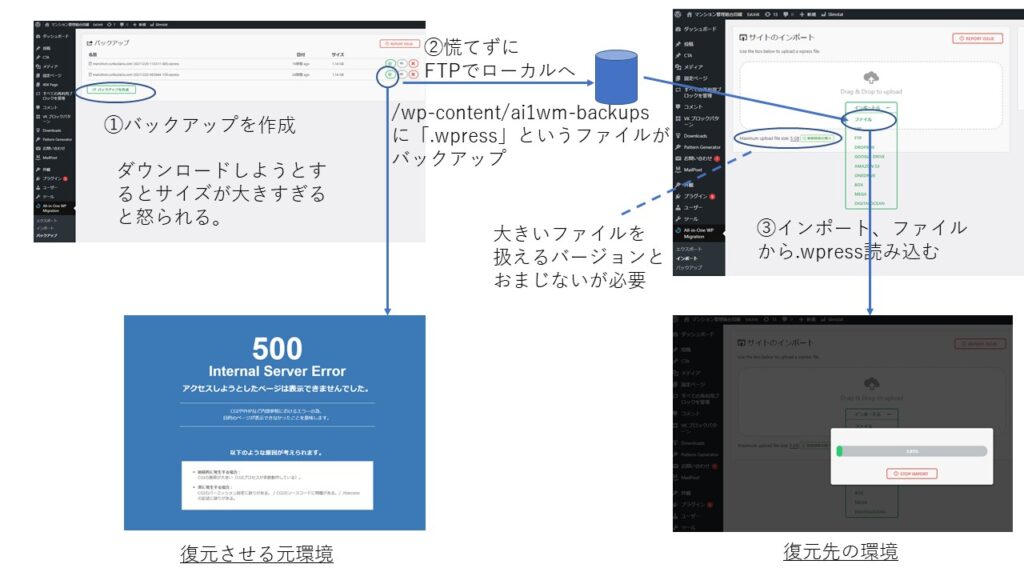
- All-in-One WP Migrationでバックアップファイルを読み込むと、バックアップでのUser名とパスワードに置き換わりますので注意しましょう。ブラウザに記憶させている場合は、引っ越し前に、User名とパスワードを確認することをお勧めします。
- G2の古い環境に、G3を上書きしたら、私はFatal Errorが起きてしまい、何が起こっているかわからなくなりました。サーバ会社の設定画面で一度環境を削除してから、クリーンインストールした方が安全のようです。
- local by flywheelを使ってローカル環境にて環境構築したものを、SSLに対応したサーバに引っ越しした後にトップページスライドショーが、一般設定のWordpressアドレスをhttpからhttpsに修正することで解消されました。これもVektor社のスタッフの方が教えてくれました。
- なおMigrationの時間は1時間程度は、サイトを止める必要があります。
最後に、Lightningを1年使っての感想
- Lightningは、子テーマによるカスタマイズや、CSSは全く使わずにいろんな見せ方が可能な高機能なテーマだと感じていますが、使いこなせてはいません。
- 同じくVektor社のVK Blocksの機能が充実しています。Outer機能などを使うと再利用可能なBlock Patternをつくることができることがわかっていますが、こちらも使えこなせていません。2022年は挑戦したいと思っています。
- スキンであるEVERGREENの機能も、もっとデザインを考えていくと見せ方は、もっと工夫できるのだと思います。
- ホームページの見せ方はとても大事ですが、投入できる時間が限られているので、カスタマイズなしで使い、今後も勉強会やYoutube解説などを見て、スキルアップしていこうと思います。
- Vektorの石川社長をはじめとしてスタッフの皆様には、いつも勉強会で親切に教えて頂き感謝しています。今後ともよろしくお願いします。
以上
マンション修繕・管理問い合わせ
管理会社さんの提案通り進めて良いのか?
そんなときは、お気軽にお問い合わせください。
【問い合わせ無料】
電話の場合はこちら
080-5071-0255 マンション管理組合目線 神尾直志